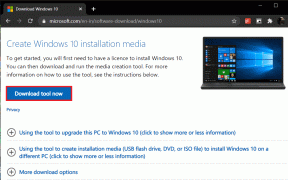Kako napraviti sigurnosnu kopiju 2FA kodova i zašto to morate učiniti
Miscelanea / / November 29, 2021
Uz broj visoki profilslučajevi hakiranja u porastu, imperativ je da svoju sigurnost i privatnost shvatimo ozbiljnije. Stvaranje jake lozinke više nije dovoljno. Zbog toga je razvijena 2FA (dvofaktorska autentifikacija) kako bi se koristio dodatni sloj sigurnosti. Za sada radi kako je predviđeno.

Kao i većina ljudi, koristim aplikaciju treće strane kao što je Google autentifikator za generiranje OTP-ova za moje različite račune. Bilo da se radi o bankarstvu, deviznom poslovanju ili čak računima na društvenim mrežama.
Iako ovo radi nevjerojatno dobro, postoje slučajevi kada ljudi izgube svoje pametne telefone ili im ne mogu pristupiti kada im je potrebna 2FA za prijavu.
Sigurnost je proces, a ne proizvod - Bruce Schneier
Upravo iz tog razloga, u trenutku skeniranja 2FA QR kodova pomoću aplikacije ili uređaja po vašem izboru, također dobivate rezervni kodovi.
Danas ću podijeliti nekoliko jednostavnih, ali učinkovitih i sigurnih načina za sigurnosno kopiranje ovih pričuvnih 2FA kodova kako biste ih kasnije koristili u slučaju nužde.
Također na Guiding Tech
1. Ispiši
Dok cijeli svijet ide bez papira, predlažem da krenete drugim putem. Zašto? Mudri ljudi stalno govore da moramo učiniti upravo suprotno od onoga što svi drugi rade da bismo uspjeli u životu!
Ipak, postoje bolji razlozi za korištenje papira. Ne može se hakirati ili kompromitirati osim ako netko ne provali u vaš dom. Šanse su male, stvarno.

Kada skenirate QR kod pomoću aplikacije Google Authenticator, vidjet ćete opciju pričuvnih kodova. Ispišite ih na komad papira i spremite na sigurno. Ako nemate pisač, napravite snimku zaslona i ispišite je u svom uredu ili kod pouzdanog prijatelja. Ali nemojte ići u cyber kafić.
Ovo može izgledati kao izvediva opcija, ali postoje sigurniji načini da pokrijete svoje baze. Stoga nastavite čitati o drugim opcijama.
2. LastPass
LastPass je stranica za upravljanje lozinkama koja koristi više slojeva sigurnosti uključujući enkripciju za spremanje lozinki i drugih vitalnih informacija na svojim poslužiteljima u oblaku. Oni također prikazuju značajku sigurnosnog kopiranja u oblaku za pohranu i zaštitu kodova za vaš digitalni život.
Možete koristiti aplikaciju LastPass Authenticator baš kao i Google Authenticator. Međutim, prvi vam također omogućuje sigurnosno kopiranje kodova na svojim poslužiteljima u oblaku kao što je ranije spomenuto. Aplikacija će od vas tražiti da omogućite ovu značajku kada prvi put skenirate QR kod.
U suprotnom, samo otvorite aplikaciju, kliknite na izbornik i odaberite Postavke. Ovdje omogućite značajku Backup to LastPass kako biste automatizirali proces. Dakle, kada izgubite svoj pametni telefon ili mu nemate pristup, možete jednostavno vratiti sve kodove bez ponovnog skeniranja svih web-mjesta.
Nedavno sam to učinio dok sam mijenjao pametne telefone i bio je to težak proces.
Samo preuzmite aplikaciju, prijavite se na LastPass i voila, sve se sinkronizira odmah.
Posjetite LastPass
Također na Guiding Tech
3. Authy
Google Authenticator nudi jednostavan način korištenja 2FA, ali ne postoji mogućnost izrade sigurnosne kopije. LastPass se udvostručuje kao upravitelj lozinki i 2FA autentifikator. U međuvremenu Authy specijalizirana samo za 2FA.
Dolazi s opcijom sigurnosne kopije u oblaku koju možete koristiti za pohranu i upravljanje 2FA kodovima. Vrlo korisno u slučaju da izgubite svoj pametni telefon ili lokalne rezervne kodove koje ste ispisali na papir u prvom koraku.
Proces je jednostavan i sličan onom u LastPass-u.
Otvorite aplikaciju Authy i dodirnite Računi. Uključite opciju Sigurnosne kopije autentifikatora da biste omogućili spremanje kodova u oblaku.

Baš kao i LastPass, sada možete s lakoćom mijenjati pametne telefone jer su svi vaši kodovi i podaci sigurno pohranjeni u oblaku. Postignut duševni mir.
Posjetite Authy
4. Osigurane bilješke
Sjećate se onih rezervnih kodova koje smo ispisali na komad papira u prvom koraku? Iako je papir relativno siguran, ne možete ga stalno nositi sa sobom. To narušava svrhu u slučaju nužde.
Mnogi upravitelji lozinki poput LastPass, 1Lozinka, a drugi vam omogućuju stvaranje sigurnih bilješki. Te su bilješke pohranjene u oblaku i dostupne su putem aplikacija i preglednika.

Upravitelji lozinki već koriste vrhunske sigurnosne mjere. Stoga budite sigurni, vaše su bilješke sigurne i spremne za korištenje kad god vam zatrebaju. Mnogo bolja opcija od korištenja komada papira.
5. Šifrirane bilješke
Jesi li paranoičan kao ja? Cool. Ne sviđa mi se ideja da sva jaja stavite u jednu košaru. Što ako moj LastPass račun je ugrožen? Izgubit ću sve, od lozinki do bilješki, pa čak i 2FA kodova.
Zbog toga koristim Evernote da pohranim svoje rezervne kodove ali nikome ne govorim. To je naša mala tajna. Evernote je omiljena aplikacija za bilješke u Silicijskoj dolini i to s dobrim razlogom. Prepun je značajki i besplatan je za korištenje (gotovo).

Iako je Evernote siguran i zaštićen lozinkom, također možete šifrirati svoje bilješke.
Napravite novu bilješku i odaberite tekst koji želite šifrirati. Desnom tipkom miša kliknite i odaberite Šifriranje odabranog teksta. Od vas će se tražiti da stvorite novu lozinku i nagovještaj zaporke. Gotovo.
Posjetite Evernote
6. Dva je tvrtka
To je ono što ja osobno koristim i preporučujem svima koji se ozbiljno bave sigurnošću lozinki. Radi samo ako imate dva pametna telefona i proces je stvarno jednostavan.
Otvorite 2FA stranicu stranice za koju mislite da treba dodatnu sigurnost. Sada skenirajte QR kod pomoću aplikacije Google Authenticator na prvom telefonu. Čekaj, još nisi gotov. Sada skenirajte isti kôd pomoću aplikacije Google Authenticator na svom drugom telefonu. U mom slučaju koristio sam Android i iPhone.

U slučaju da se pitate, možete koristiti isti Google račun na oba telefona za korištenje aplikacije Google Authenticator. Sada biste trebali vidjeti da se isti kodovi generiraju u obje aplikacije istovremeno. Potvrdite to prije nego što krenete dalje.
Dakle, sada, čak i ako izgubite jedan od tih telefona, uvijek se možete osloniti na drugi. Osim ako ih obje zajedno ne izgubite, spremite staklenku za suze.
Također na Guiding Tech
Sada sigurnosno kopirajte 2FA kodove
Dok 2FA dodaje još jedan sloj sigurnosti našem povezanom svijetu, moramo se pobrinuti da ne izgubimo ključeve našeg kraljevstva, a ako to učinimo, imamo pristup duplikatu ključeva.
Zbog toga je bitno imati rezervni plan i želim da ga odmah prođete. I pozivam vas da to navodi nedavno izvješće LastPass-a samo 55% korisnika bi promijenilo lozinke, ako su hakirani. To je smiješno! Stoga pažljivo odaberite svoju stranu i sigurnosne alate za lozinku.
Sljedeće: Koristite li Firefox za pregledavanje svijeta oko sebe? Koristite li ga i za pohranu lozinki i ispunjavanje obrazaca? Saznajte kako omogućiti 2FA u Firefoxu i osigurati ga.